电脑启动后黑屏的解决方案
来源:Win7之家
时间:2023-07-31 16:06:12 276浏览 收藏
积累知识,胜过积蓄金银!毕竟在文章开发的过程中,会遇到各种各样的问题,往往都是一些细节知识点还没有掌握好而导致的,因此基础知识点的积累是很重要的。下面本文《电脑启动后黑屏的解决方案》,就带大家讲解一下知识点,若是你对本文感兴趣,或者是想搞懂其中某个知识点,就请你继续往下看吧~
黑屏是我们在使用计算机的过程中遇到的常见问题之一,但它不能是硬件和软件的问题。计算机启动后黑屏的原因通常是软件问题。如果您设置了问题鼠标,请右键显示桌面。如果不能解决,请详细了解以下解决方案。
1.如果是在Windows标志出来之前的黑屏,按下启动键重新启动计算机,然后不断点击F8键进入高级选项,选择最新正确的计算机配置。如果仍然不起作用,选择上面的安全模进入,检查病毒,卸载最近安装的驱动器,特别是显卡驱动器,这是最容易导致这个问题的。

电脑启动后黑屏怎么办?电脑图1。
2.如果黑屏后有鼠标箭头,按下启动键Ctrl+Alt+Delete,启动选择任务管理器并打开。
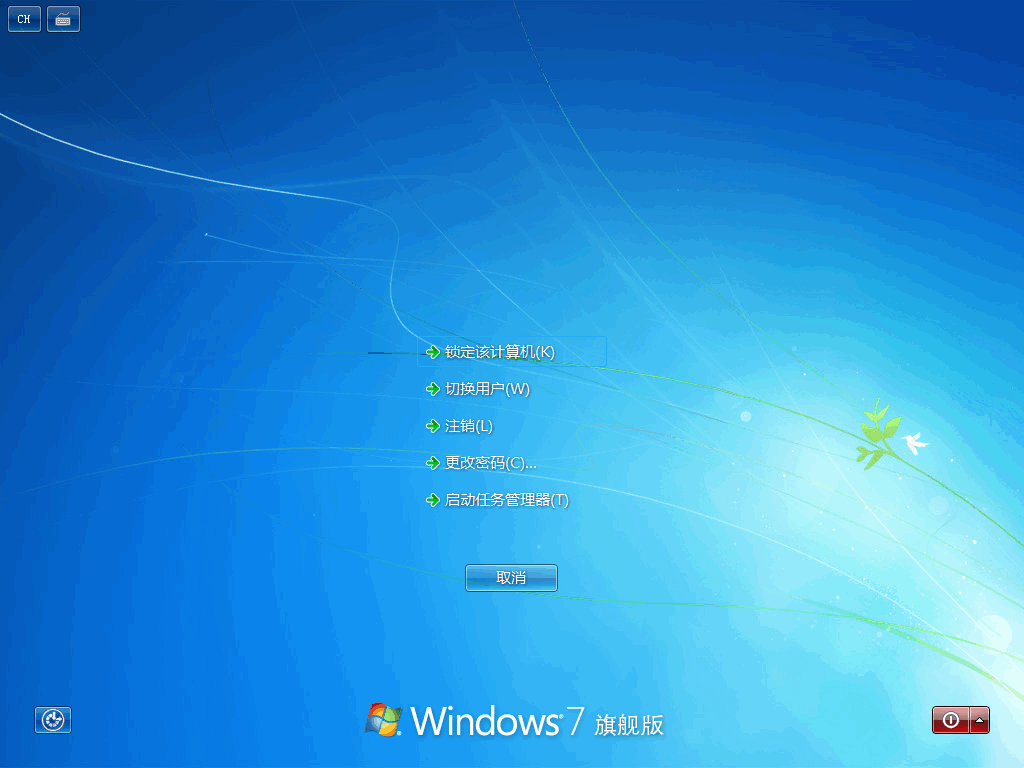
电脑启动后黑屏怎么办?电脑图2。
3.在进程选项中,我们将结束explorer.exe。
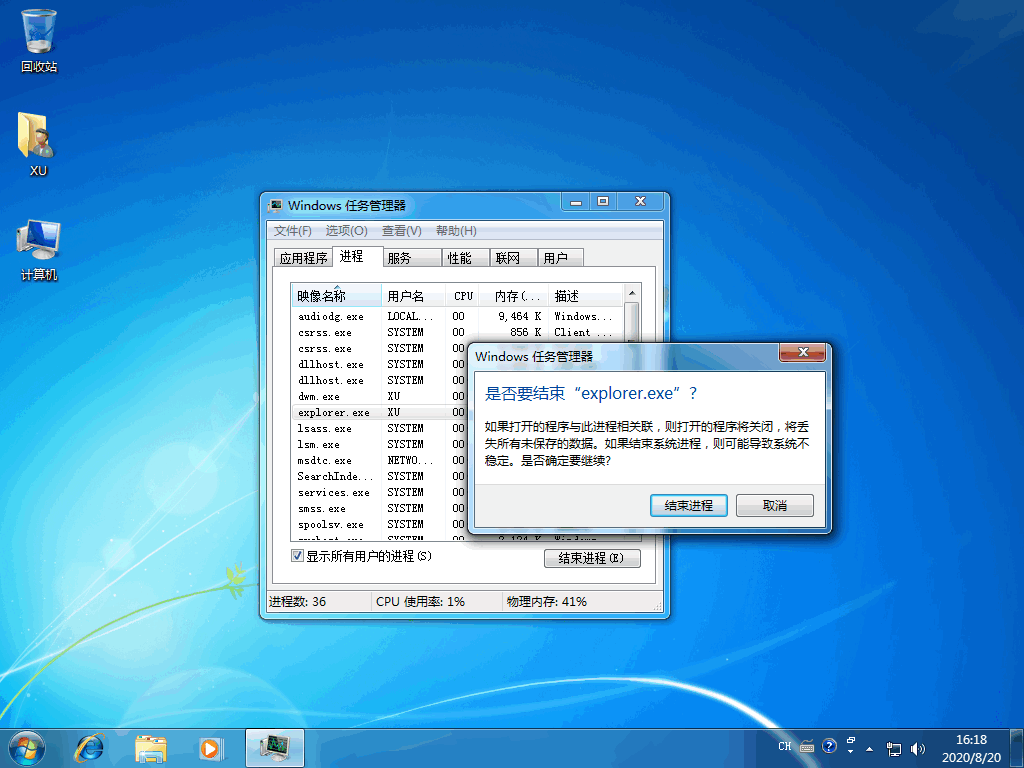
计算机图3。
4.然后点击文件选项卡,选择新任务。
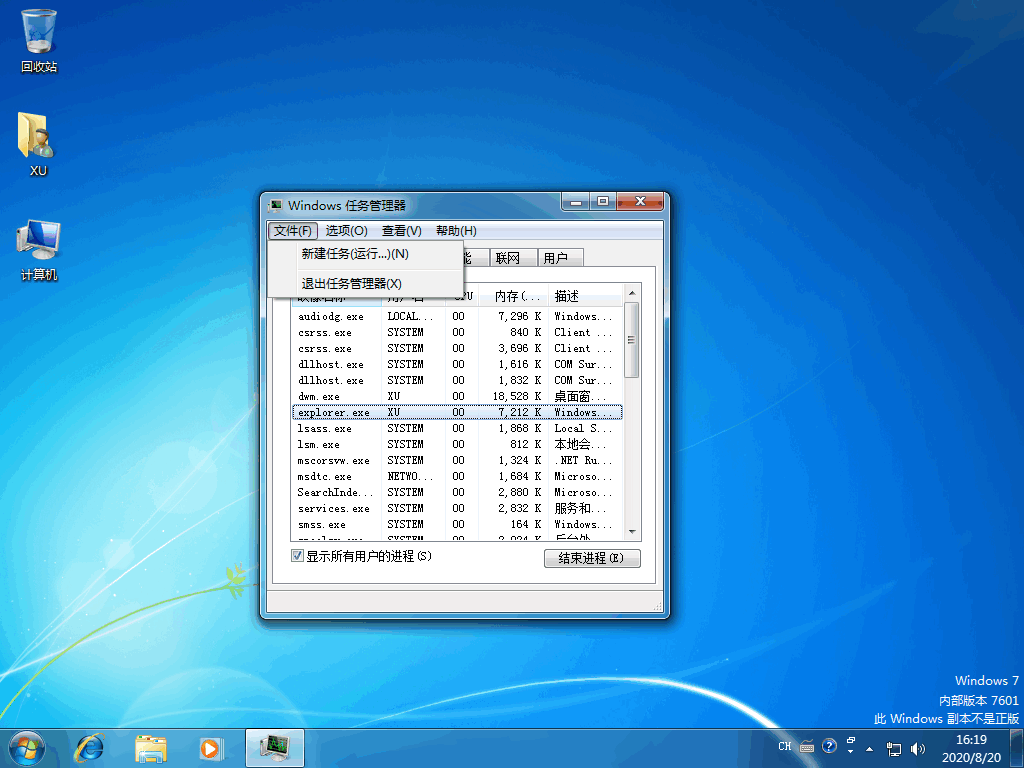
黑屏电脑图4。
5.输入explorer.exe,单击确定。
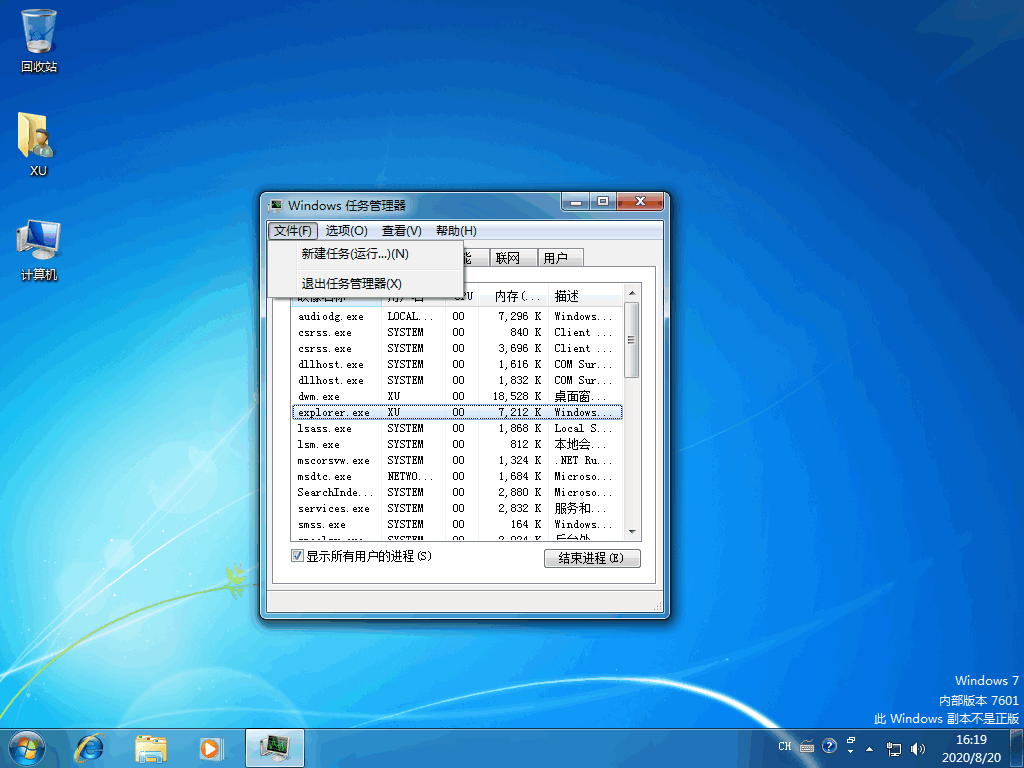
电脑启动后黑屏怎么办?电脑图5。
6.如果跳出英文字母,大部分都是系统问题,可以用U盘重装系统来解决。
另一个原因是未正确设置BIOS,使硬盘未设为主要启动选项。一般来说,这种情况发生在安装系统时。要将硬盘设置为第一启动项,请使用计算机开机热键进入BIOS,然后导航至启动菜单。
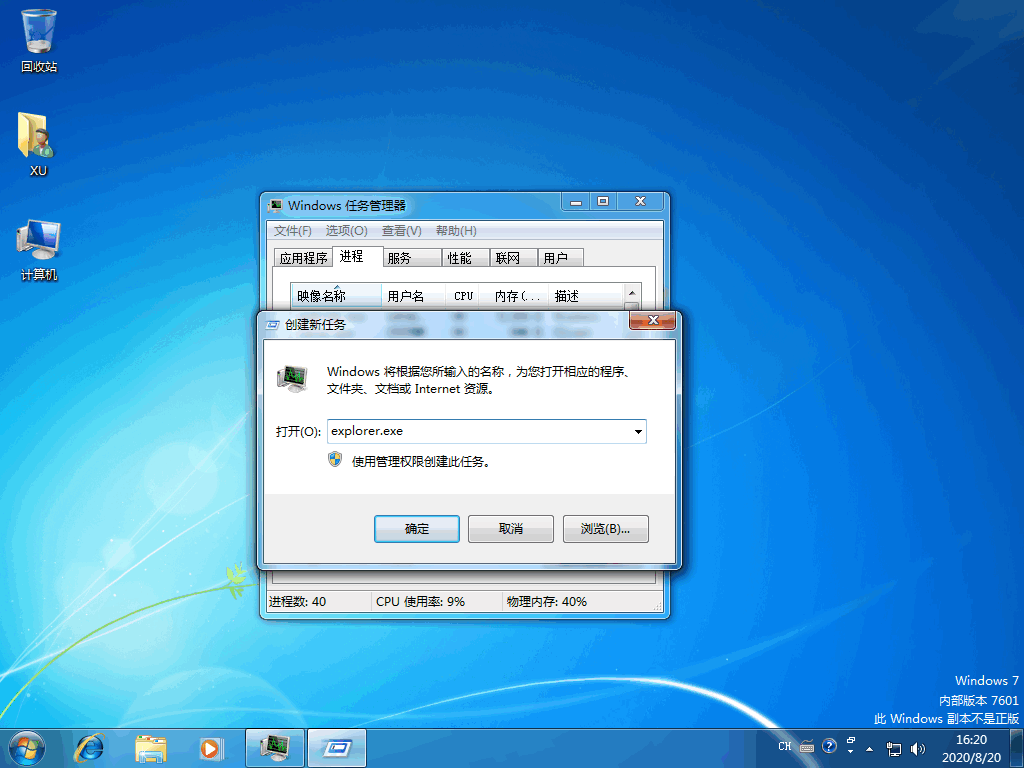
黑屏电脑图6。
这就是本期我给大家带来的电脑启动后黑屏的解决方案。如果你碰巧遇到这个问题,我希望它能帮助你解决这个问题。
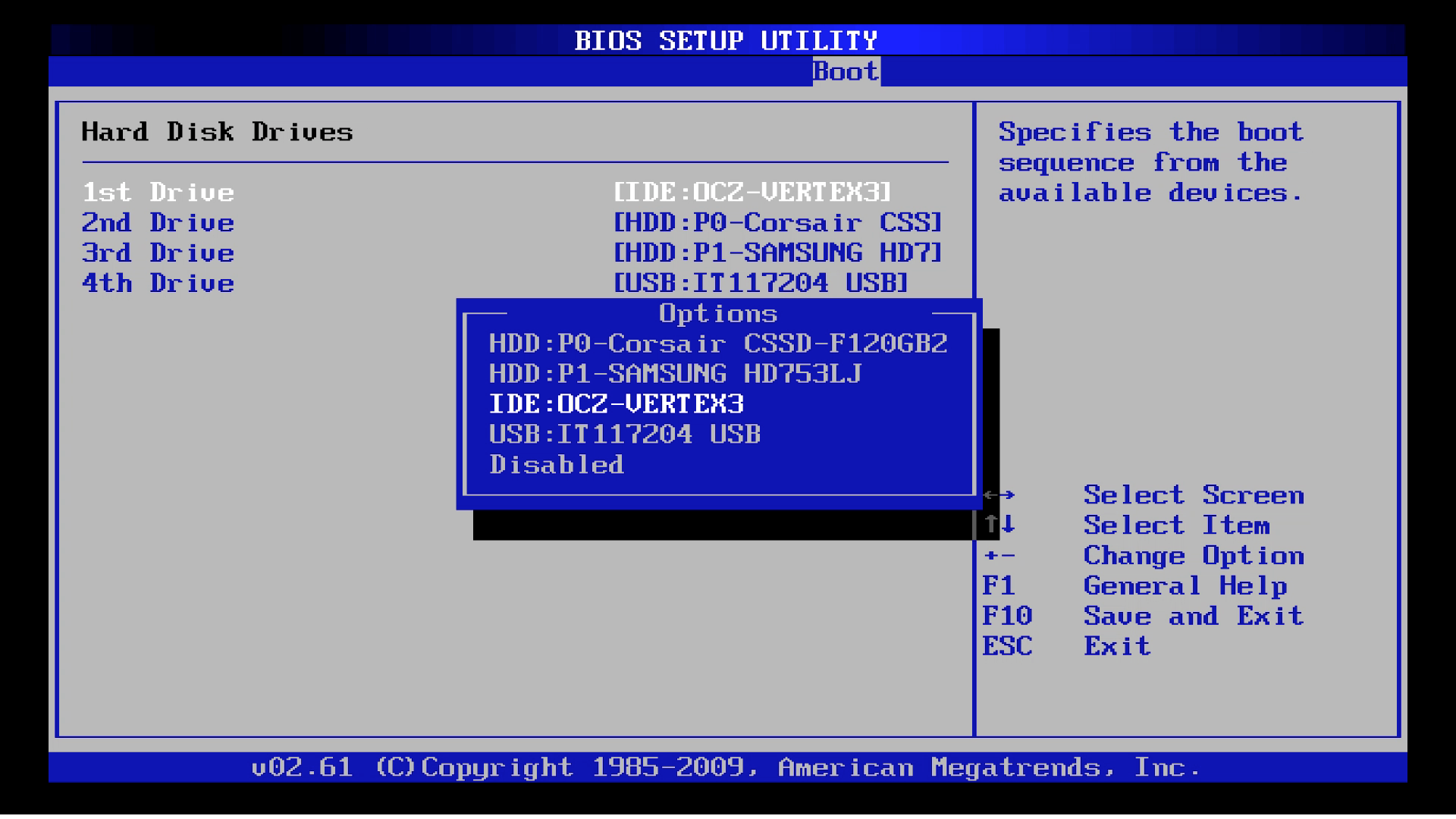
今天关于《电脑启动后黑屏的解决方案》的内容介绍就到此结束,如果有什么疑问或者建议,可以在golang学习网公众号下多多回复交流;文中若有不正之处,也希望回复留言以告知!
-
501 收藏
-
501 收藏
-
501 收藏
-
501 收藏
-
501 收藏
-
255 收藏
-
253 收藏
-
200 收藏
-
257 收藏
-
412 收藏
-
178 收藏
-
464 收藏
-
433 收藏
-
456 收藏
-
172 收藏
-
234 收藏
-
292 收藏
-

- 前端进阶之JavaScript设计模式
- 设计模式是开发人员在软件开发过程中面临一般问题时的解决方案,代表了最佳的实践。本课程的主打内容包括JS常见设计模式以及具体应用场景,打造一站式知识长龙服务,适合有JS基础的同学学习。
- 立即学习 543次学习
-

- GO语言核心编程课程
- 本课程采用真实案例,全面具体可落地,从理论到实践,一步一步将GO核心编程技术、编程思想、底层实现融会贯通,使学习者贴近时代脉搏,做IT互联网时代的弄潮儿。
- 立即学习 516次学习
-

- 简单聊聊mysql8与网络通信
- 如有问题加微信:Le-studyg;在课程中,我们将首先介绍MySQL8的新特性,包括性能优化、安全增强、新数据类型等,帮助学生快速熟悉MySQL8的最新功能。接着,我们将深入解析MySQL的网络通信机制,包括协议、连接管理、数据传输等,让
- 立即学习 500次学习
-

- JavaScript正则表达式基础与实战
- 在任何一门编程语言中,正则表达式,都是一项重要的知识,它提供了高效的字符串匹配与捕获机制,可以极大的简化程序设计。
- 立即学习 487次学习
-

- 从零制作响应式网站—Grid布局
- 本系列教程将展示从零制作一个假想的网络科技公司官网,分为导航,轮播,关于我们,成功案例,服务流程,团队介绍,数据部分,公司动态,底部信息等内容区块。网站整体采用CSSGrid布局,支持响应式,有流畅过渡和展现动画。
- 立即学习 485次学习
